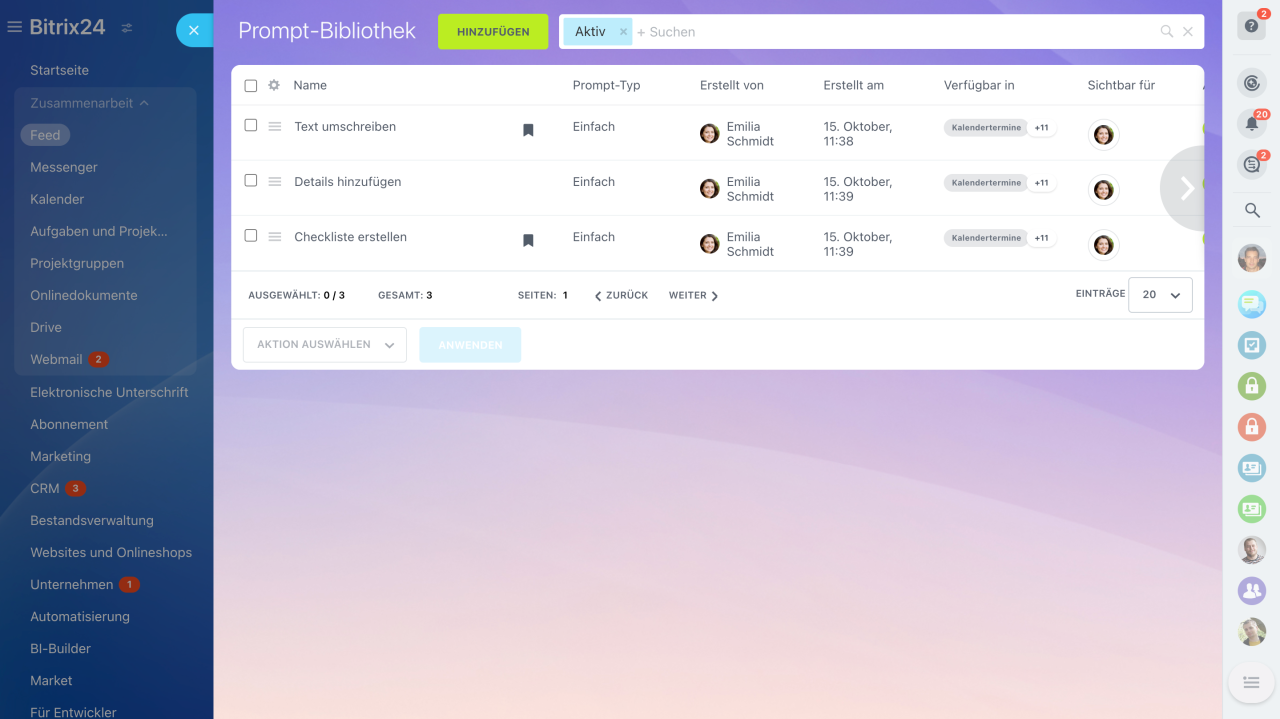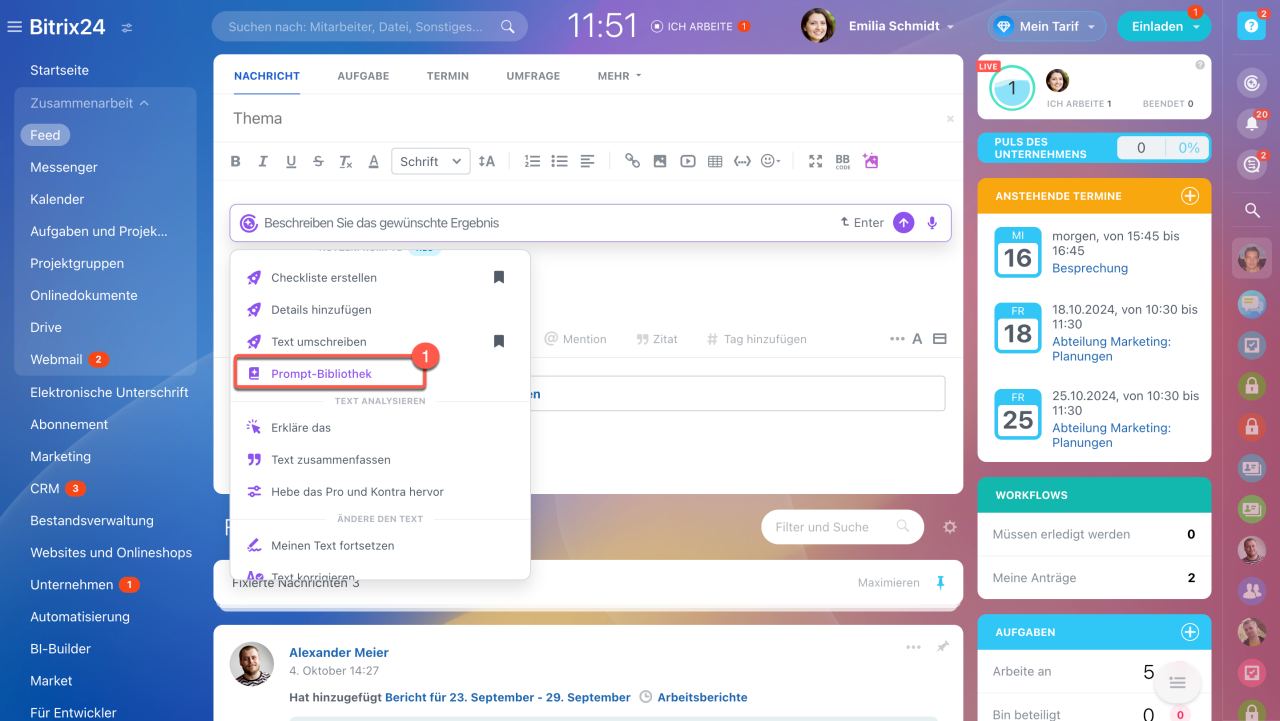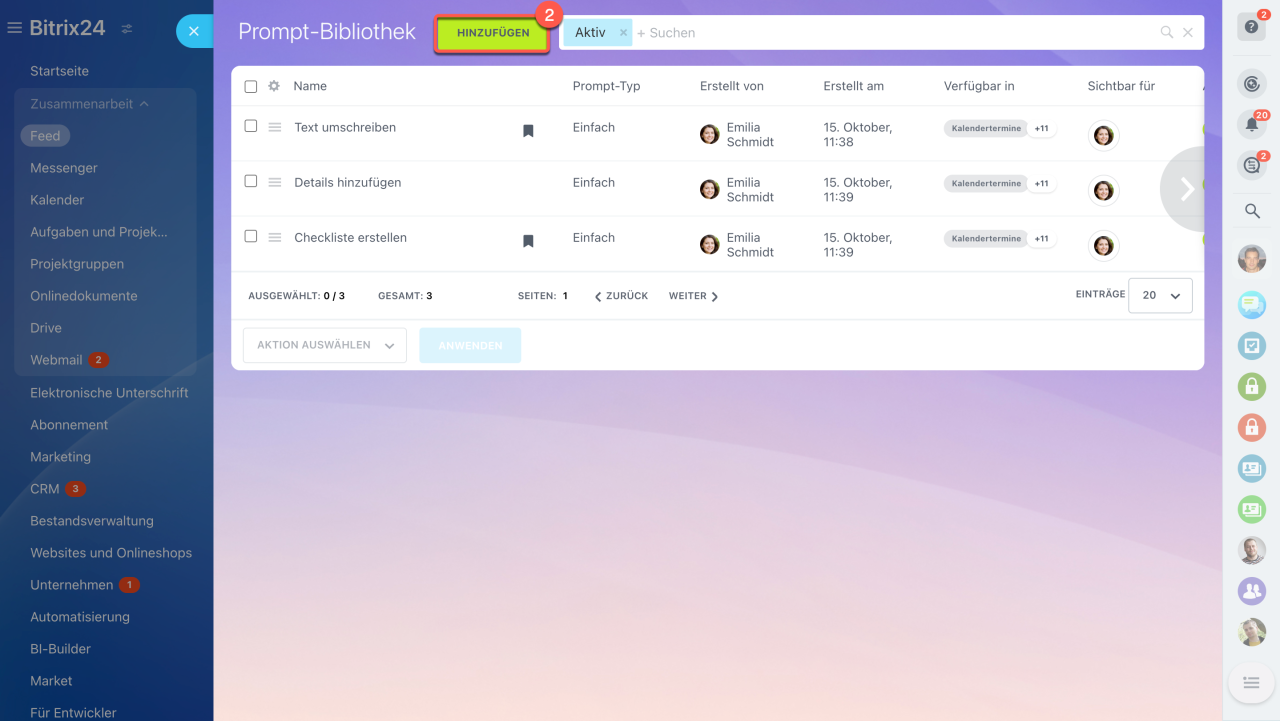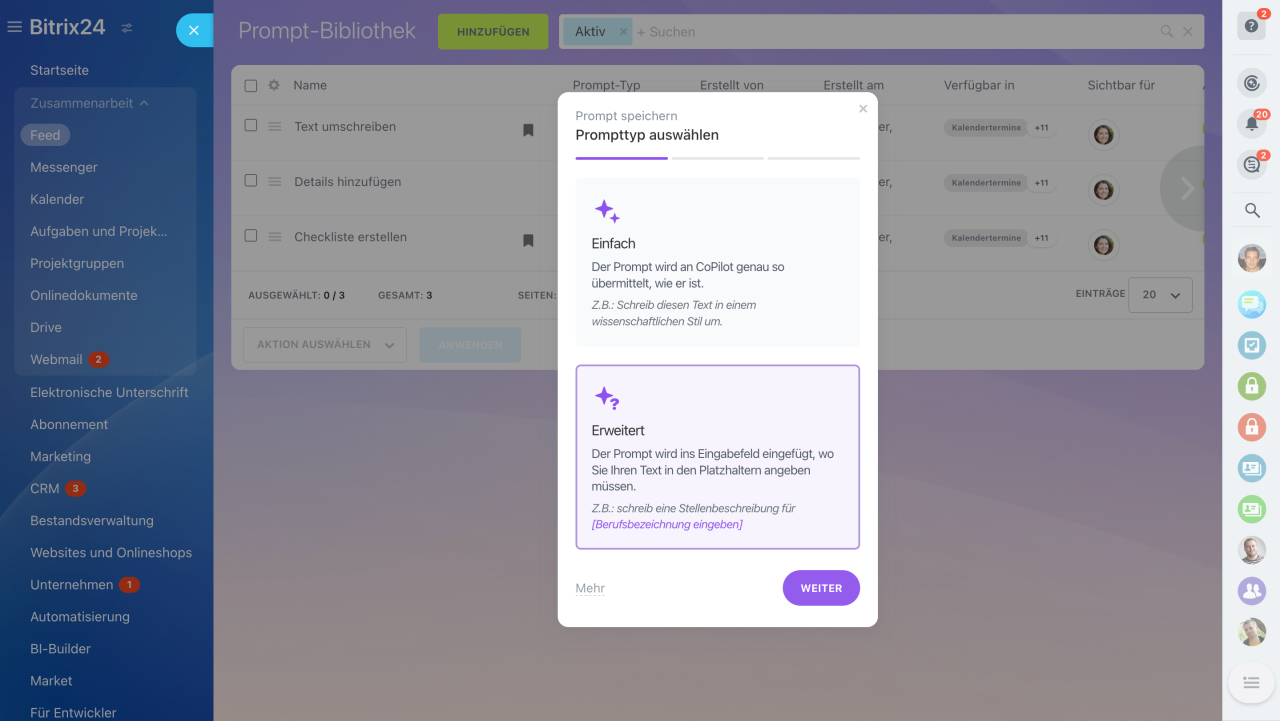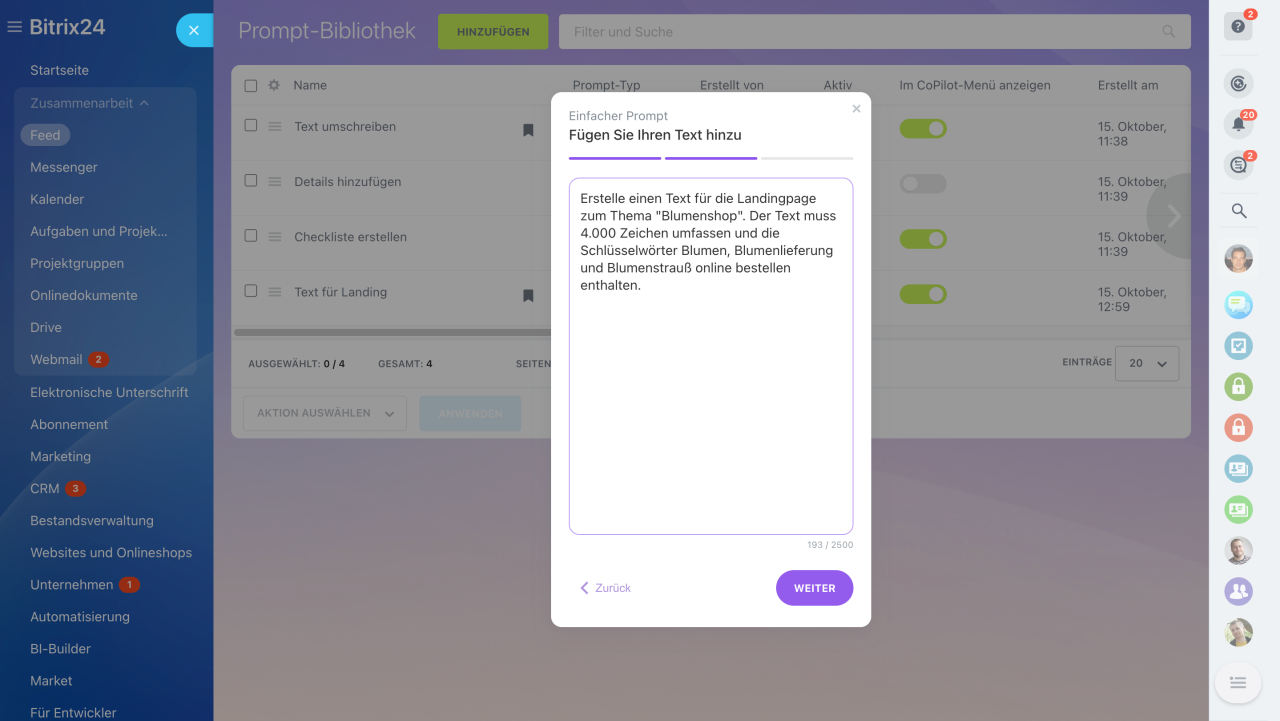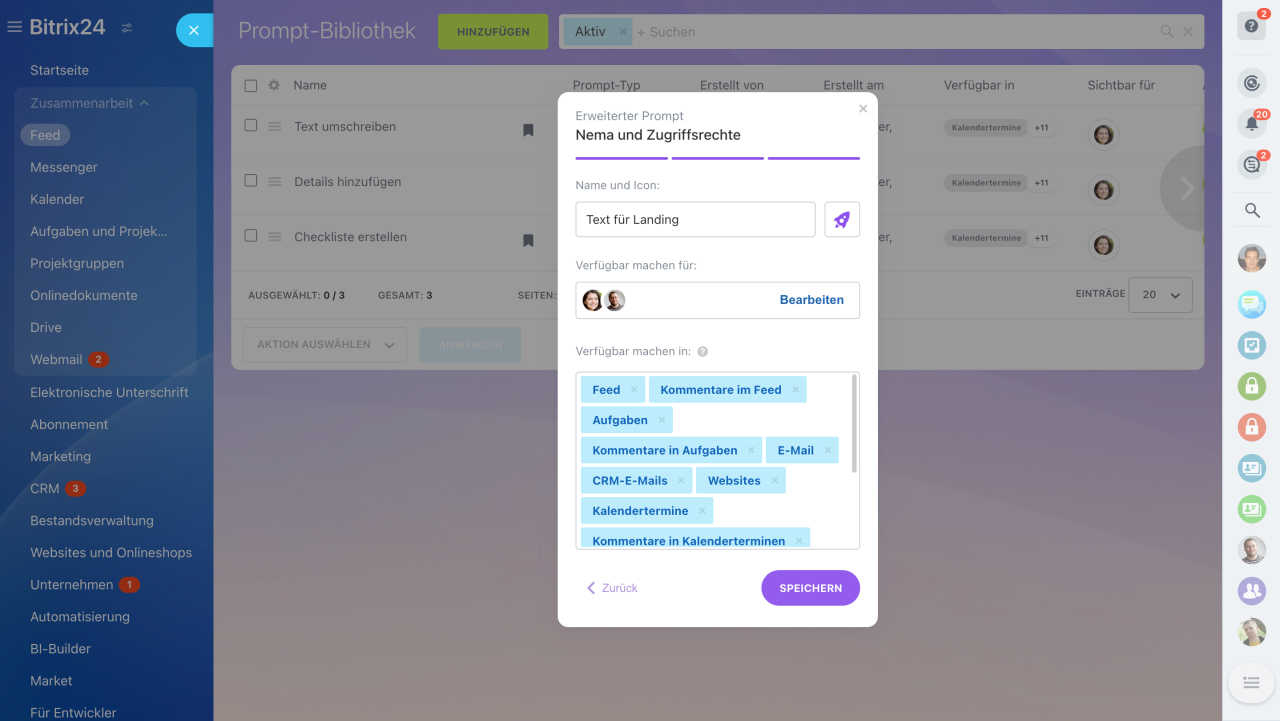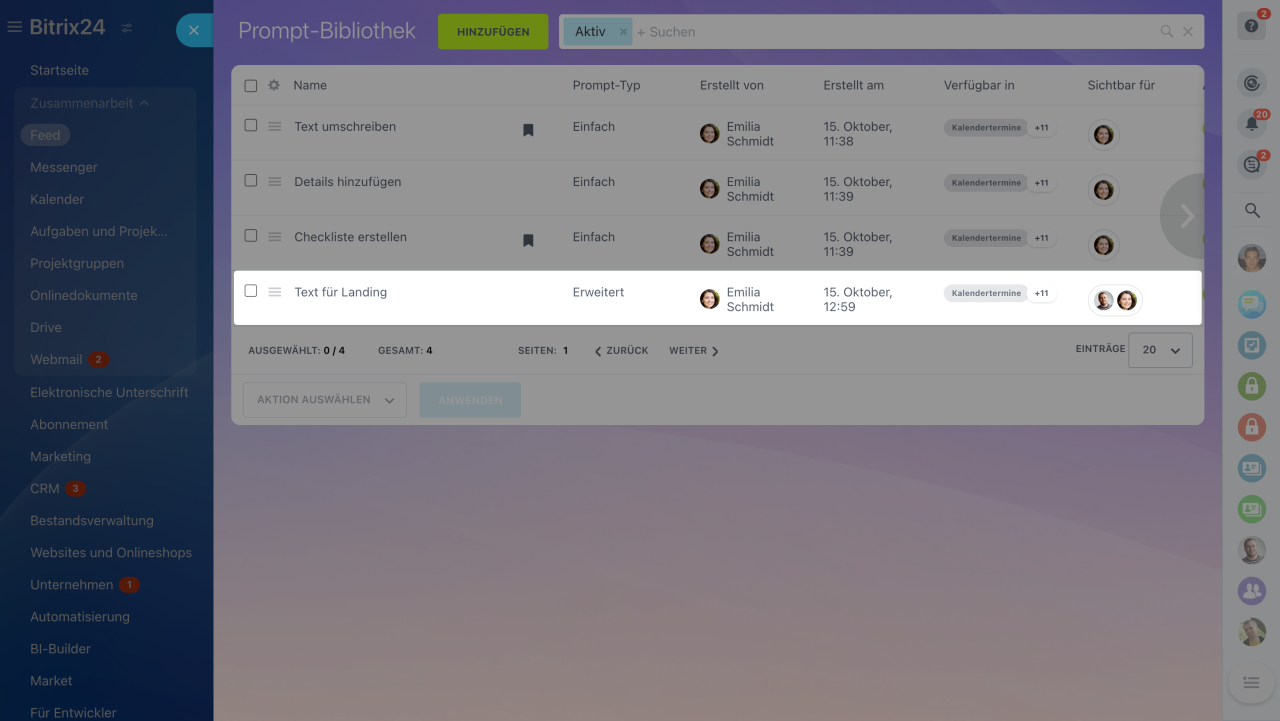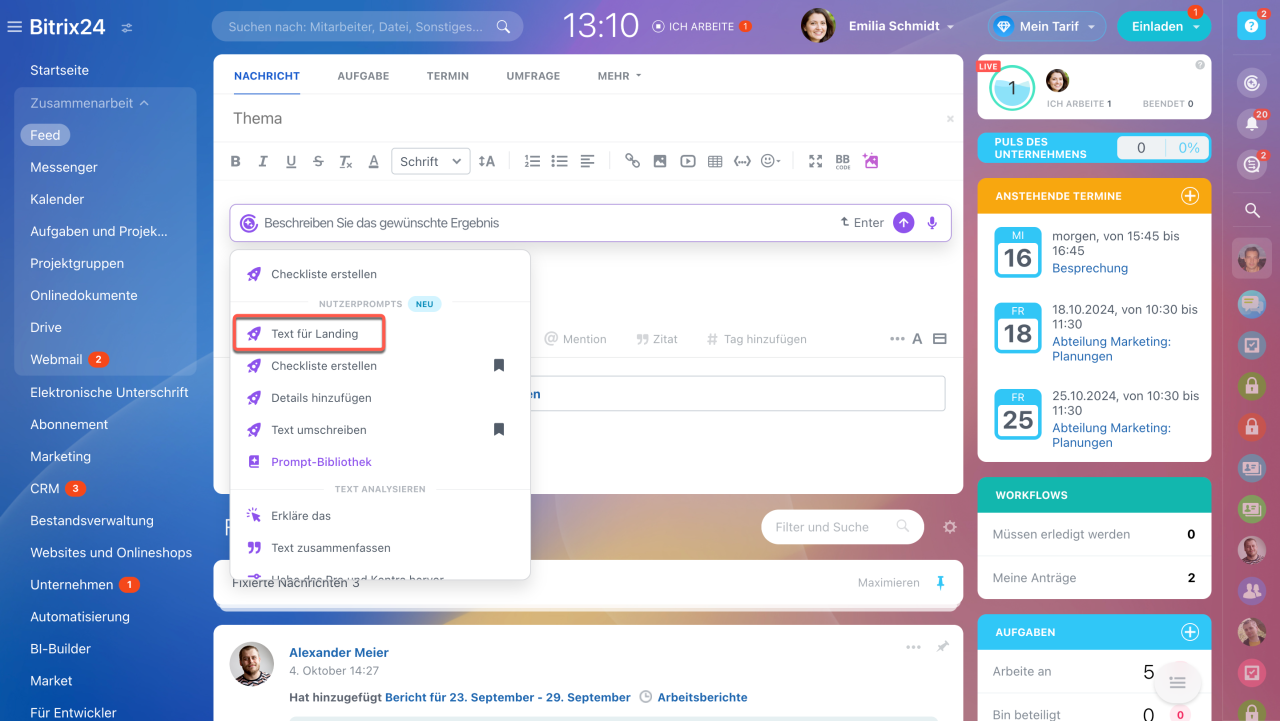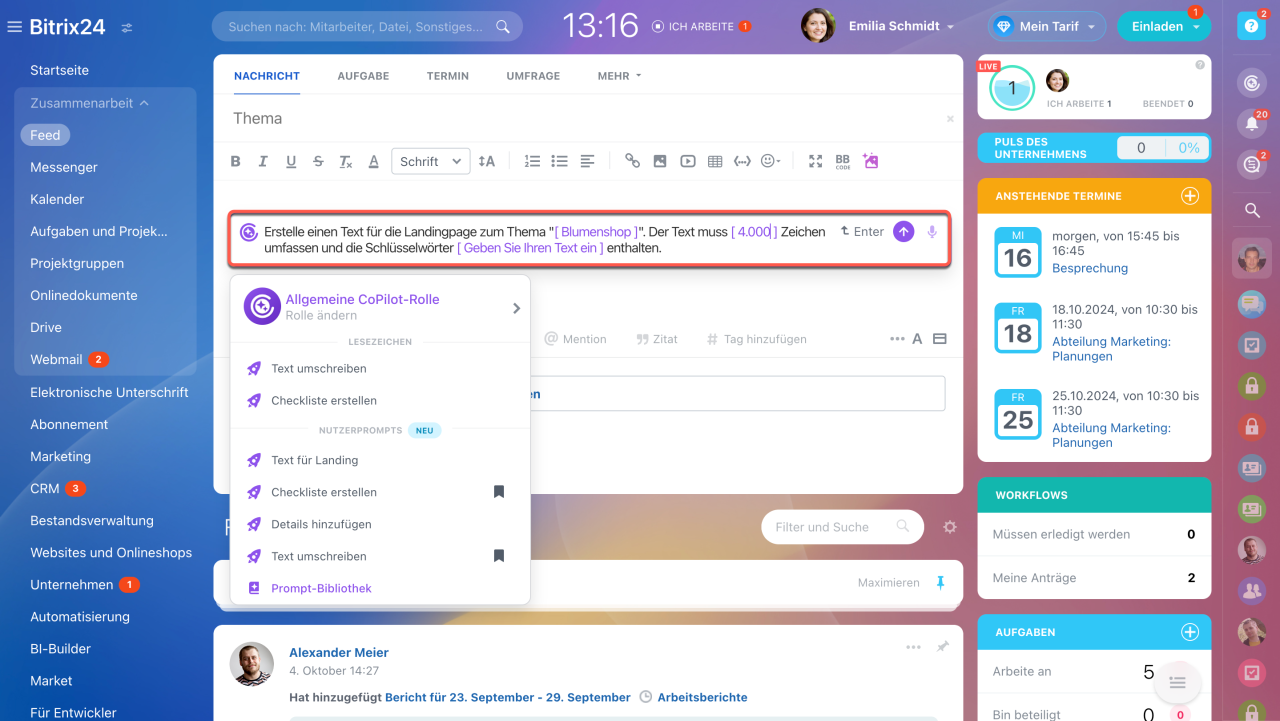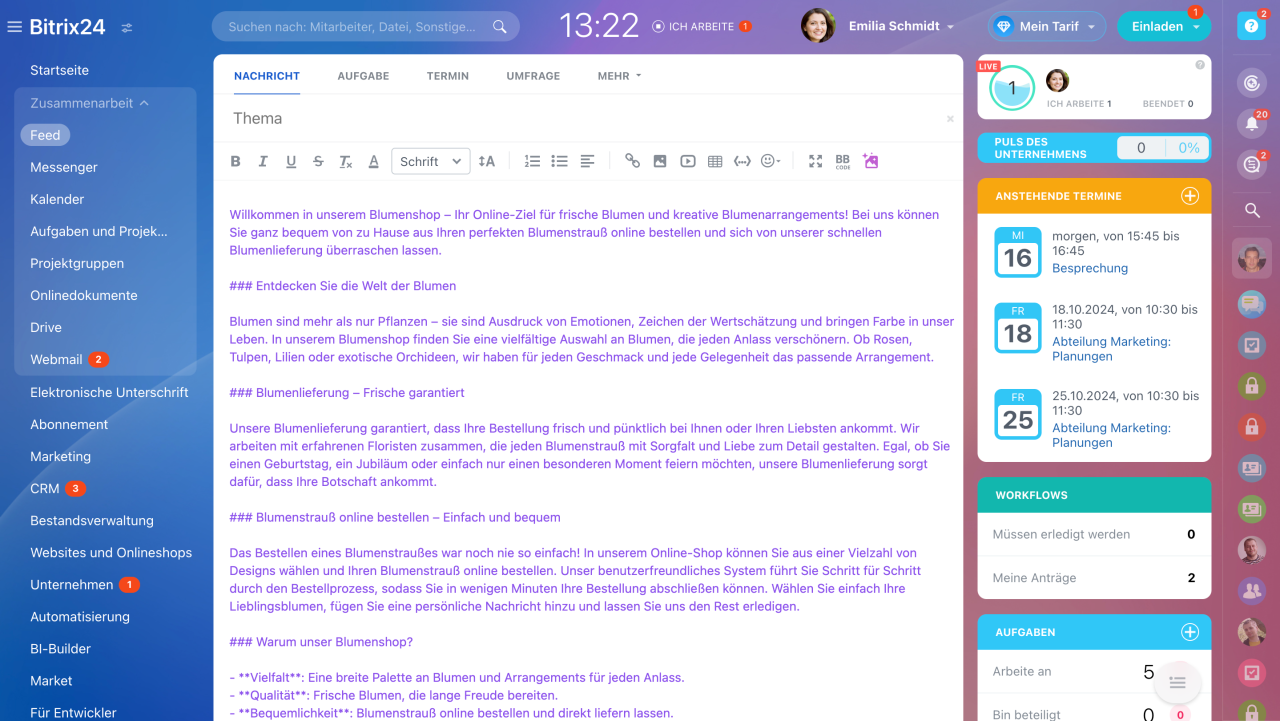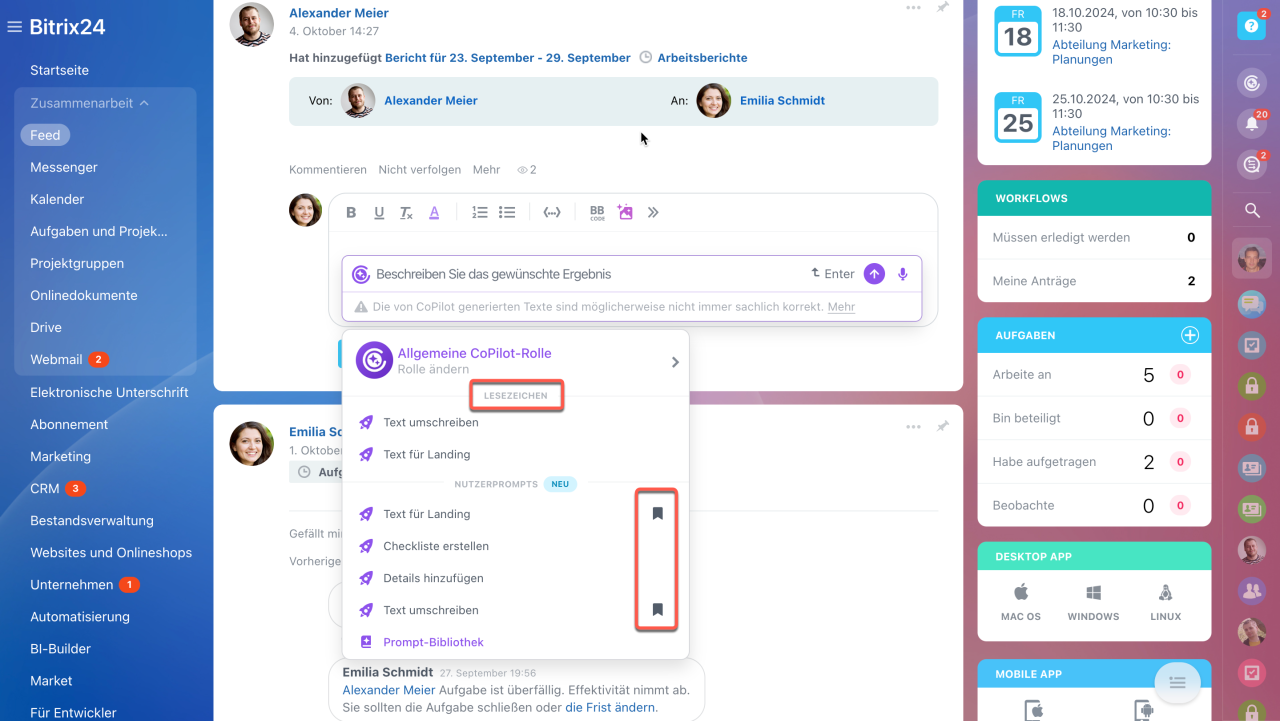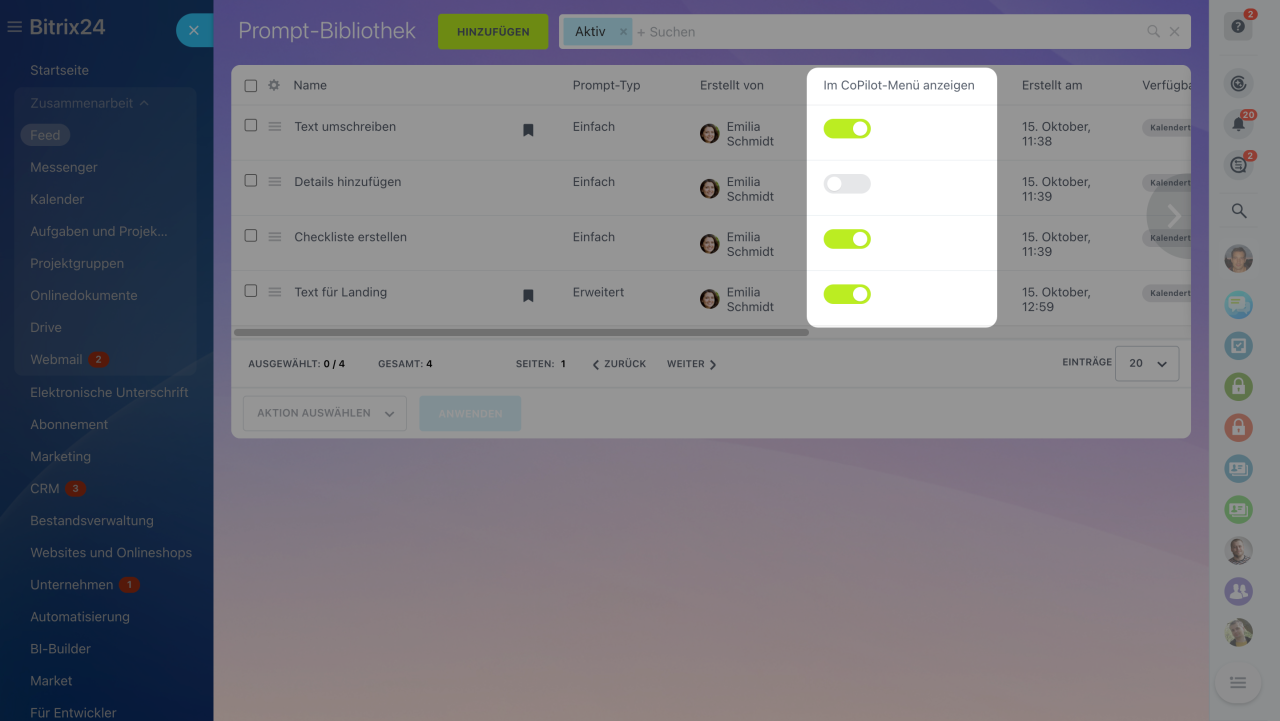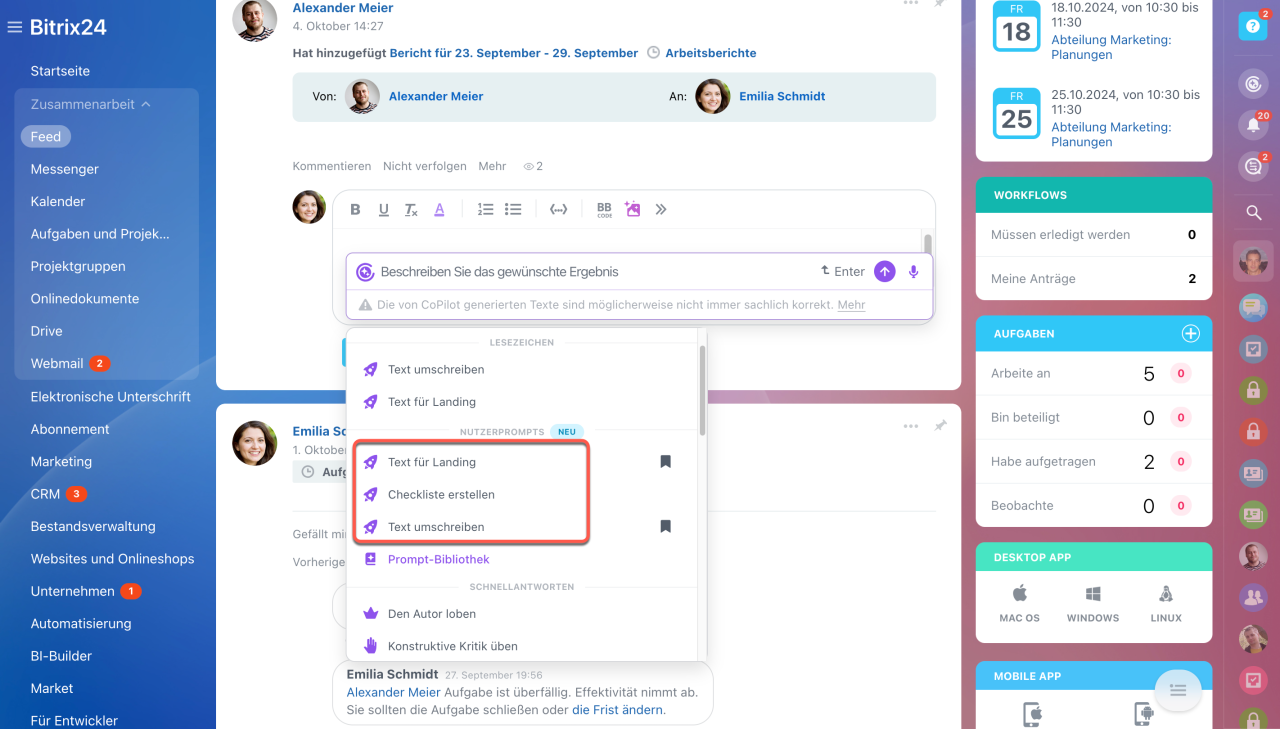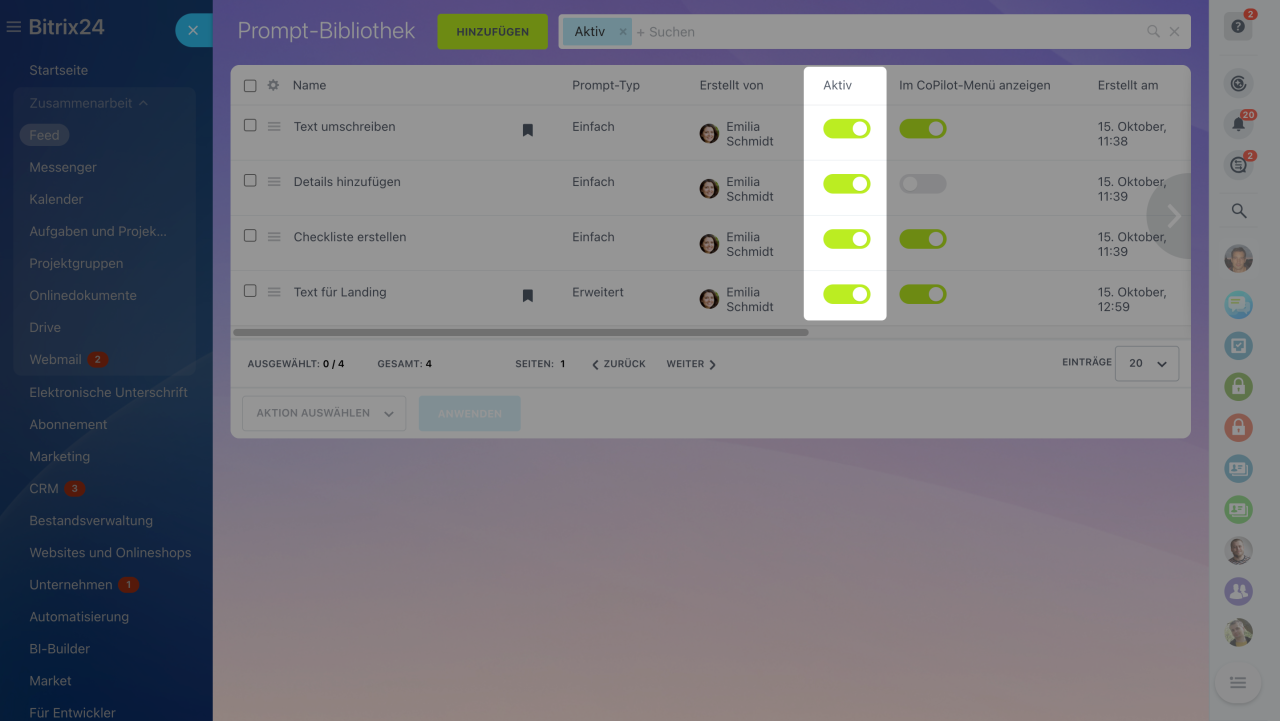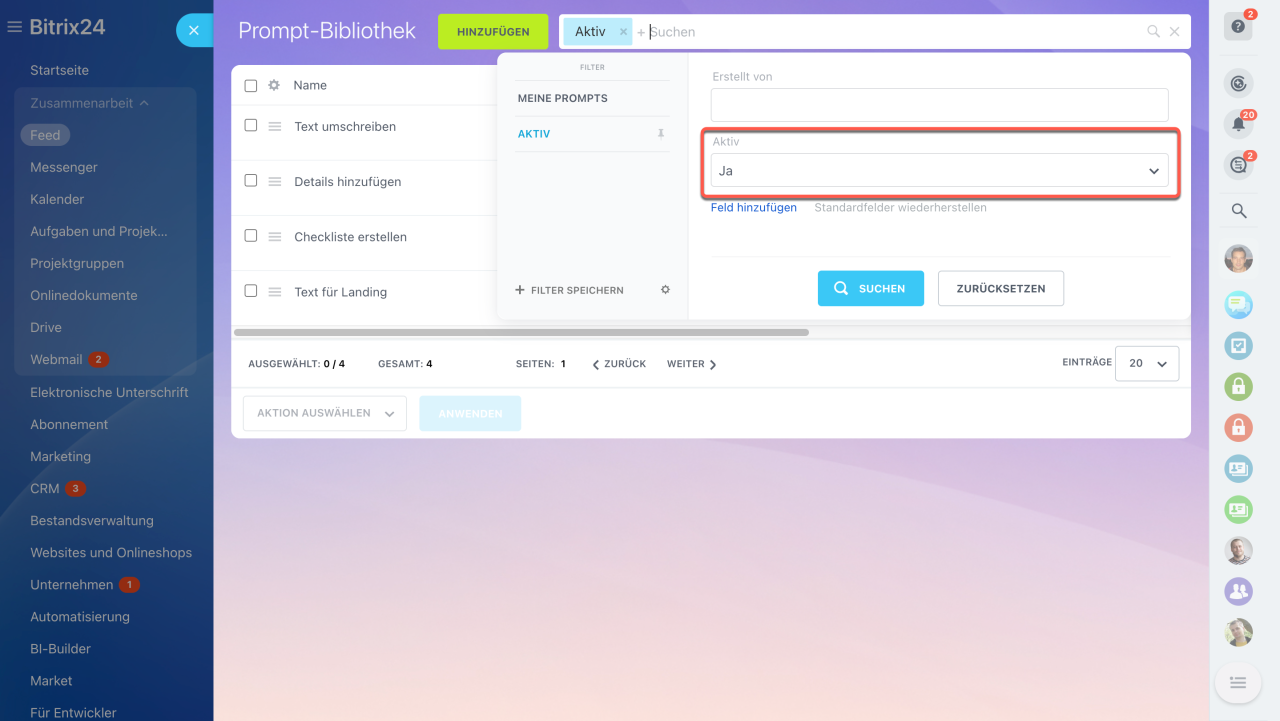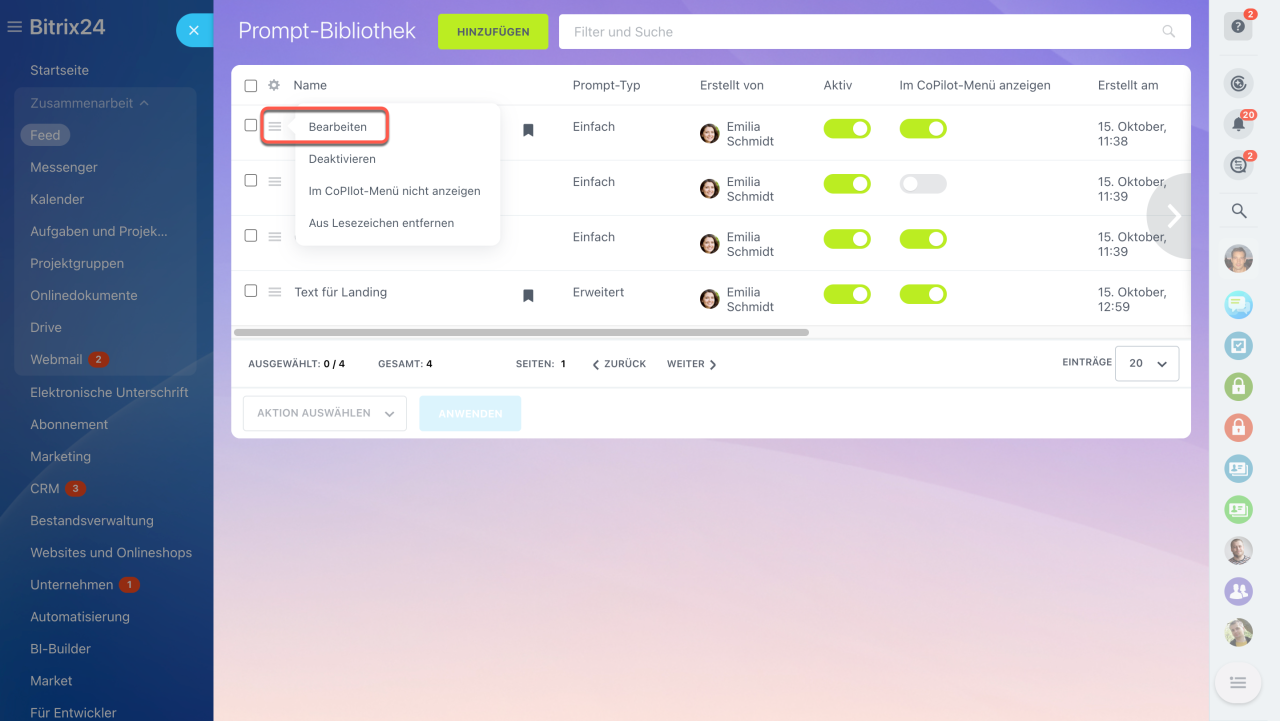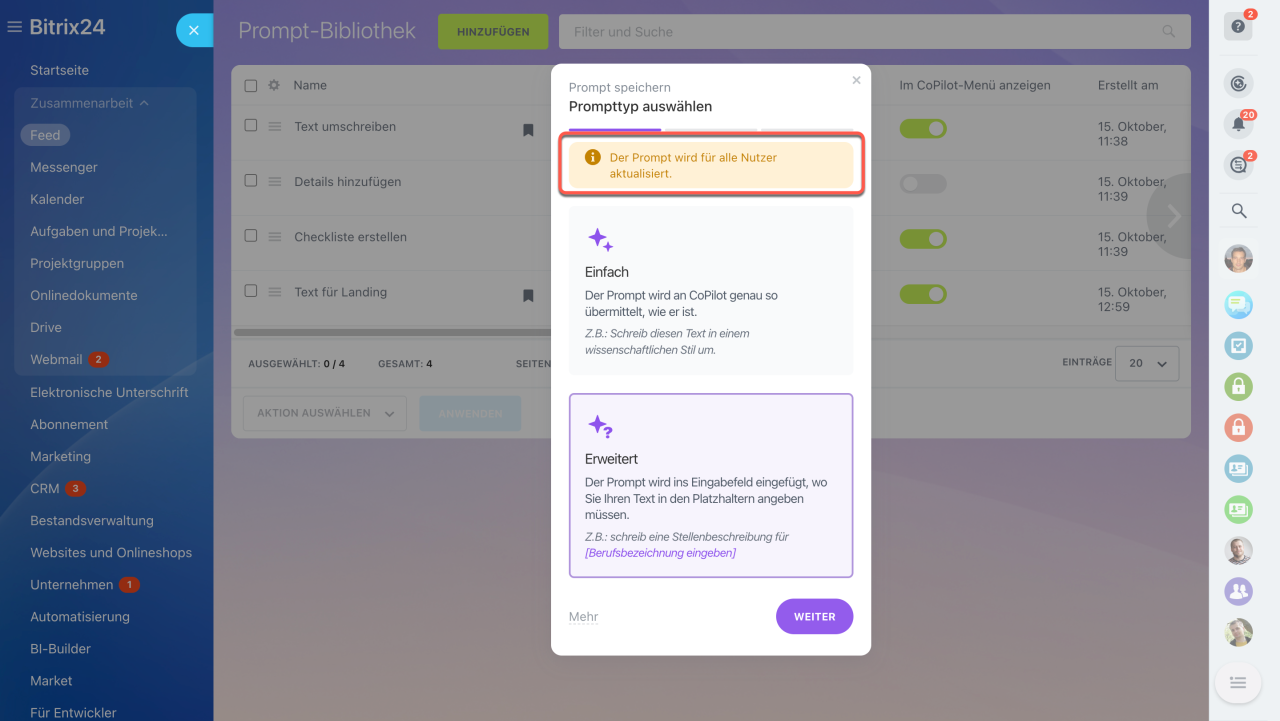In Bitrix24 können Sie eine Bibliothek von PromptsEin Prompt ist eine Anfrage, die der Nutzer eingibt, um eine Antwort vom neuronalen Netzwerk zu erhalten. Je detaillierter die Anfrage ist, desto besser ist das Ergebnis. erstellen. Jetzt können Sie eigene CoPilot-Anfragen speichern und mit Kollegen teilen.
Erstellen Sie Vorlagen der Anfragen für verschiedene Zwecke: Jobbeschreibungen, Veranstaltungspläne, Werbeanzeigen-Ideen und mehr. Wählen Sie einfach eine passende Vorlage aus der Bibliothek, um Zeit bei der Erstellung neuer Anfragen zu sparen.
Die Prompt-Bibliothek kann in allen Tools mit CoPilot genutzt werden, außer Chats:
- Feed,
- Aufgaben,
- Websites,
- Webmail,
- Kalender,
- E-Mails, Aktivitäten und Kommentare im Formular des CRM-Formulars.
Mitarbeiter sehen die Prompts, die sie selbst erstellt haben, sowie die, die von Kollegen mit ihnen geteilt wurden.
Prompts zur Bibliothek hinzufügen
1. Öffnen Sie die Prompt-Bibliothek. Gehen Sie auf einen beliebigen Bereich, wo CoPilot verfügbar ist, klicken Sie auf CoPilot > Prompt-Bibliothek > Hinzufügen.
2. Wählen Sie den Prompttyp aus.
- Einfach — das ist eine fertige Anfrage, die CoPilot sofort ausführt.
Erstelle einen Text für die Landingpage zum Thema „Blumenshop“. Der Text muss 4.000 Zeichen umfassen und die Schlüsselwörter Blumen, Blumenlieferung und Blumenstrauß online bestellen enthalten. - Erweitert — nach der Auswahl des Prompts wird der Text mit Ihren Daten ergänzt. Sobald Sie die Daten eingegeben haben, führt CoPilot die Anfrage aus.
Erstelle einen Text zum Thema [geben Sie Ihren Text ein]. Der Text muss [fügen Sie den Wert ein] Zeichen umfassen, und die Schlüsselwörter [Geben Sie Ihren Text ein] enthalten.
3. Schreiben Sie den Text der Anfrage. Die maximale Länge ist 2.500 Zeichen.
Einfache Prompts. Geben Sie den Text im Feld ein. Je detaillierter die Anfrage an CoPilot formuliert ist, desto besser ist das Ergebnis.
Erweiterte Prompts. Um einen Platzhalter zum Prompt hinzuzufügen, navigieren Sie den Mauszeiger an die entsprechende Stelle oder wählen Sie das Wort aus und klicken Sie auf Platzhalter erstellen. Der Text in eckigen Klammern kann bearbeitet werden. Zum Beispiel [Fügen Sie Ihren Text ein] durch [Zahl] ersetzen.
Wenn der Text fertig ist, klicken Sie auf Weiter.
4. Prompt-Einstellungen.
- Name und Icon — diese Parameter werden in der Prompt-Liste angezeigt.
- Verfügbar machen für — wählen Sie die Nutzer oder Abteilungen aus, für die dieser Prompt verfügbar sein soll. Standardmäßig ist der Prompt nur für den Autor zugänglich.
- Verfügbar machen in — wählen Sie die Tools aus, wo dieser Prompt verwendet werden kann, zum Beispiel nur in Aufgaben.
Nachdem Sie alle Daten eingegeben haben, klicken Sie auf Speichern.
Prompt in der Bibliothek wählen
Klicken Sie auf den Button CoPilot im gewählten Bitrix24 Tool. Im Block Nutzerprompts finden Sie alle Prompts, die Sie selbst erstellt haben oder auf die Sie Zugriff haben. Wählen Sie den gewünschten Prompt aus der Liste aus.
Wenn Sie einen erweiterten Prompt ausgewählt haben, ergänzen Sie die Anfrage und warten Sie auf die Antwort von CoPilot.
Prompt-Bibliothek konfigurieren
Mitarbeiter sehen standardmäßig alle aktiven Prompts, auf die sie Zugriff haben. Jeder Nutzer kann jedoch die Liste individuell anpassen und nur die benötigten Prompts behalten.
Zu Lesezeichen hinzufügen. Fügen Sie häufig genutzte Prompts zu Favoriten hinzu. Sie werden immer am Anfang der Liste angezeigt. Klicken Sie dafür auf das Buchzeichen-Symbol.
In der Liste nicht anzeigen. Wenn Sie den Prompt nicht mehr verwenden möchten, können Sie die Option Im CoPilot-Menü anzeigen deaktivieren. Der Prompt wird dann nicht mehr in Ihrer Liste angezeigt, bleibt jedoch für andere Mitarbeiter verfügbar.
Deaktivieren. Wenn Sie den Prompt für die Arbeit nicht mehr benötigen, können Sie ihn deaktivieren. Der Prompt wird bei allen Mitarbeitern verschwinden. Jederzeit können Sie ihn erneut aktivieren. Um alle deaktivierten Prompts zu finden, nutzen Sie den Filter.
Prompt in der Bibliothek bearbeiten
Öffnen Sie einen beliebigen Bereich mit CoPilot und klicken Sie auf CoPilot > Prompt-Bibliothek. Wählen Sie den gewünschten Prompt aus der Liste aus und klicken Sie auf Menü (≡) > Bearbeiten.
Zusammenfassung
- In Bitrix24 ist jetzt eine Prompt-Bibliothek verfügbar. Jetzt können Sie eigene CoPilot-Anfragen speichern und mit Kollegen teilen.
- Wählen Sie einfach eine passende Vorlage aus der Bibliothek, um Zeit bei der Erstellung neuer Anfragen zu sparen.
- Die Prompt-Bibliothek kann in allen Tools mit CoPilot genutzt werden, außer Chats.
- Öffnen Sie die Prompt-Bibliothek. Gehen Sie auf einen beliebigen Bereich, wo CoPilot verfügbar ist, klicken Sie auf CoPilot > Prompt-Bibliothek > Hinzufügen.
- Wählen Sie den Prompttyp aus: einfach oder erweitert.
- Schreiben Sie den Promptnamen und geben Sie an, für wen und in welchen Tools der Prompt verfügbar sein soll.
- Den Prompt kann jeder Mitarbeiter bearbeiten, der Zugriff darauf hat. Die Änderungen werden alle Mitarbeiter sehen, für die der Prompt verfügbar ist.
- Mitarbeiter sehen standardmäßig alle aktiven Prompts, auf die sie Zugriff haben. Jeder Nutzer kann jedoch die Liste individuell anpassen und nur die benötigten Prompts behalten.
Lesen Sie auch: